

作者: Adela D. Louie, 最新更新: 2023年1月22日
如果您大部分时间都使用微信进行交流,那么可以肯定的是,您与交流对象分享了很多重要信息。 这就是为什么你必须有足够的想法 如何在iPhone上导出微信历史记录,更重要的是确保即使设备意外损坏和丢失,您共享的所有附件和文件也可以恢复。
在这篇文章中,我们将讨论我们可以尝试执行的方法,如何在 iPhone 上导出您的微信历史记录,以及如何找到 在 iPhone 上恢复短信的快速方法,我们还将为您提供所有可能需要的想法,以轻松恢复所有历史记录以及您在在线消息传递媒体中共享的文件。
我们将向您介绍一种工具,它将使一切成为可能,并立即解决您所面临的困境。
第 1 部分:如何通过在 PC 或 Mac 上使用微信桌面在 iPhone 上导出微信历史记录第 2 部分:如何在 iPhone 上导出微信历史记录以及通过使用微信 Web 备份和恢复微信上的聊天记录第 3 部分:学习如何在 iPhone 上导出微信历史记录的最有效方法是什么?第 4 部分:总结一切
为了开始讨论,我们可以尝试使用 微信号: 个人电脑或Mac电脑上的桌面应用程序备份和恢复所有的微信历史记录,以便知道如何在iPhone上导出微信历史记录。
首先,我们必须在我们的个人电脑上备份微信应用程序,让我们在下面查看如何执行此操作的步骤:
步骤#1:要开始此过程,您必须在个人计算机或 Mac 计算机上下载微信应用程序,然后从微信官方网站获取。 然后,您现在可以开始安装应用程序,然后打开它。
步骤#2:启动应用程序后,您必须使用设备的凭据登录。 访问该应用程序后,您可以在屏幕底部看到三条水平线。
步骤#3:您现在可以点击然后选择选项“备份和恢复“你会在”菜单”的应用程序。然后您现在可以返回并点击“在电脑上备份“ 标签。
步骤#4:您现在可以选择要备份的聊天记录,通过使用它,您可以轻松享受在 PC 上备份的乐趣。
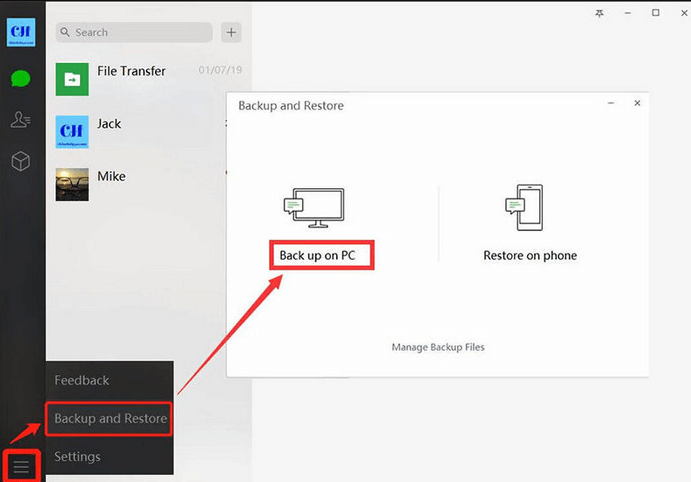
这是您可以尝试在 iPhone 上导出微信历史记录的最简单方法之一。 如果您有个人计算机或 Mac 计算机,这也是您可以执行的最方便的方法之一。
成功创建微信历史备份后 iPhone,接下来你必须知道的是如何在你当前使用的其他设备上恢复它。
步骤#1:完成上述有关如何备份文件的步骤后,您现在可以开始在您拥有的其他设备上恢复文件。 点击选项“在iPhone上恢复”,您将在所用计算机的屏幕上看到它。
步骤#2 您现在可以选择要恢复的聊天记录。 确认您在完成聊天记录恢复时将遇到的所有程序验证。
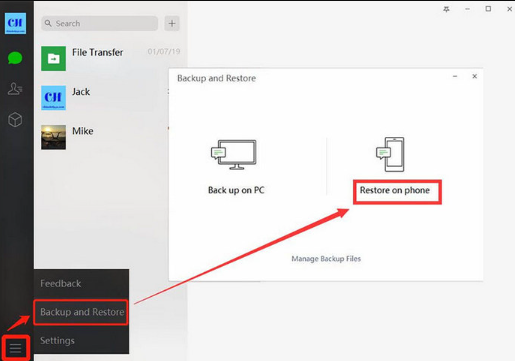
对于文章的第二部分,我们可以使用微信网页备份我们微信的聊天记录,然后在您选择的设备上恢复文件。 继续阅读以了解如何在 iPhone 上导出微信历史记录。
步骤#1:首先,您必须访问微信官方网站,然后扫描 QR码 你会在屏幕上看到。 启动微信应用程序,然后点击“+“标志,你会看到在”联系我们“ 选项。
步骤#2:您必须确认您将要执行的操作,方法是在您的设备上选择登录名,然后输入凭据,以便能够在您的计算机上访问微信应用程序。
步骤#3:然后,您将在底部看到三条水平线。 点击选项“备份和恢复“,然后你必须点击”P 上备份C".
步骤#4:您现在可以选择要备份的聊天记录,然后点击选项“更多选项“ 才能继续。一旦您选择了要返回的聊天记录,请选择选项“Ok》,至此,微信聊天记录备份就创建好了。
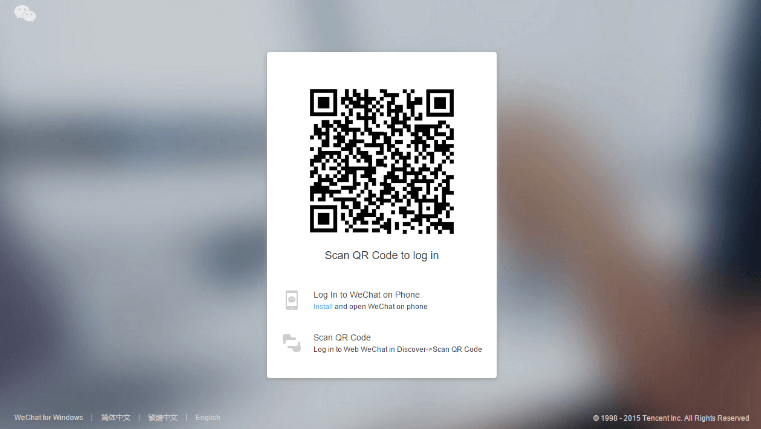
步骤#1:为了能够开始恢复聊天记录,启动微信应用程序,然后点击选项“备份和恢复" 您将在界面底部看到。
步骤#2:然后选择“在 iPhone 上恢复”选项,查找您创建的备份文件,然后选择它。之后,您选择备份的文件将在计算机上恢复。
下面我们就来说说如何在iPhone上导出微信历史最有效的方法,这次我们要用到一个工具,这个工具叫做 FoneDog iOS数据恢复 工具。
iOS的数据恢复
恢复照片,视频,联系人,消息,通话记录,WhatsApp数据等。
从iPhone,iTunes和iCloud恢复数据。
与最新的 iPhone 和 iOS 兼容。
免费下载
免费下载

这是我们可以用来获取我们在 iPhone 上安装的微信应用程序上的聊天记录的最可靠工具。 如果它是关于如何检索和恢复由于多种因素而丢失的文件,则此工具可以在很多方面为您提供更多帮助。
如果您升级了设备的系统,或者您忘记了设备的密码而必须擦除设备,此工具可以帮助您 恢复已删除的消息,无需在 iPhone 上备份,甚至是你使用微信应用程序的所有聊天记录。
如果您选择使用此工具,您可以选择三种选项或方法,我们将讨论其中两种方法,以便您了解如何通过 FoneDog iOS 数据的帮助在 iPhone 上导出微信历史记录恢复工具。

除了这种方法,另一种在 iPhone 上导出微信历史记录的方法是使用 iCloud 备份文件,并直接从 iPhone 恢复微信聊天记录。
人们也读如何从iPhone恢复iMessage [2020更新]2021年最好的iPhone文本恢复软件
iPhone上导出微信历史记录的方法有很多,希望通过文章中介绍的方法和工具对大家有所帮助。 在这些方法的帮助下,检索和掌握您记录在设备上的微信历史记录永远不会那么困难。
借助这些工具和方法,您不必担心有人会利用您的信息对您不利,或者您可能会丢失在微信应用程序中共享的所有重要文件。
发表评论
评论
热门文章
/
有趣乏味
/
简单困难
谢谢! 这是您的选择:
Excellent
评分: 4.8 / 5 (基于 95 评级)